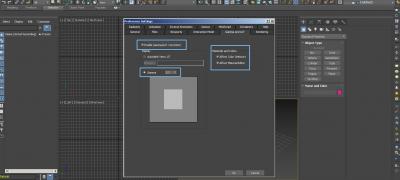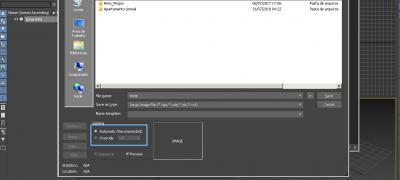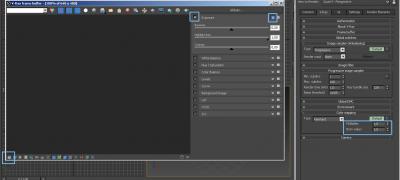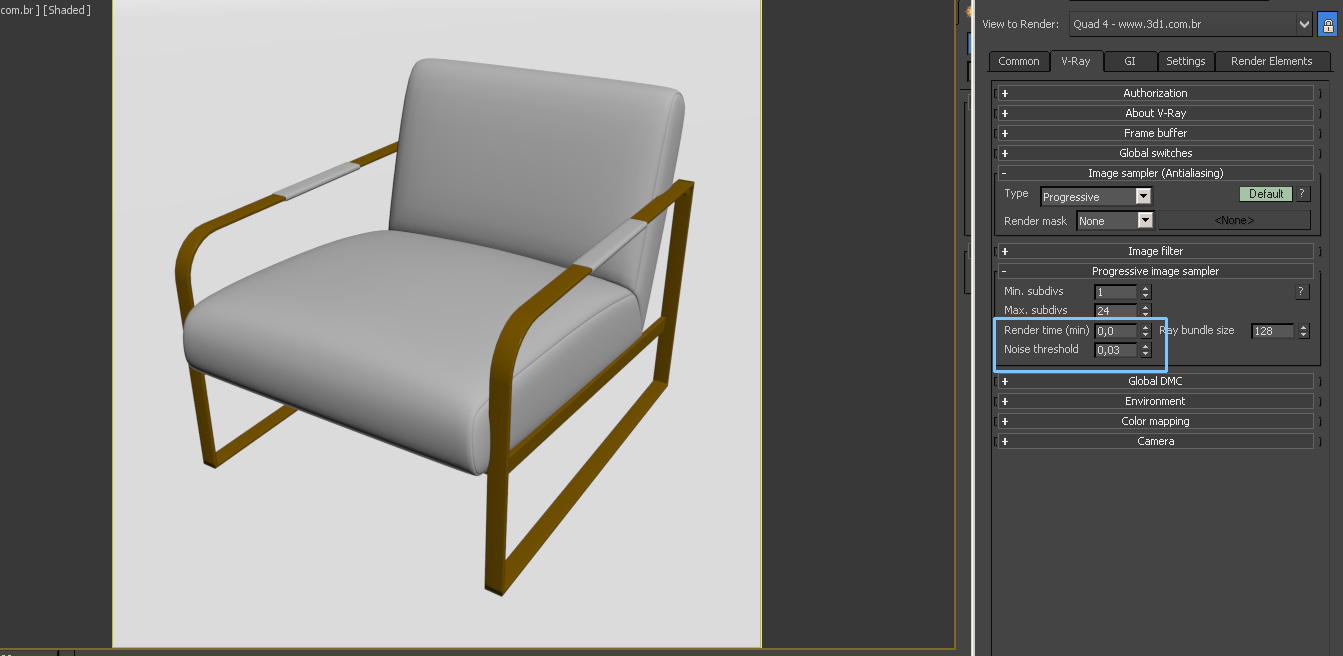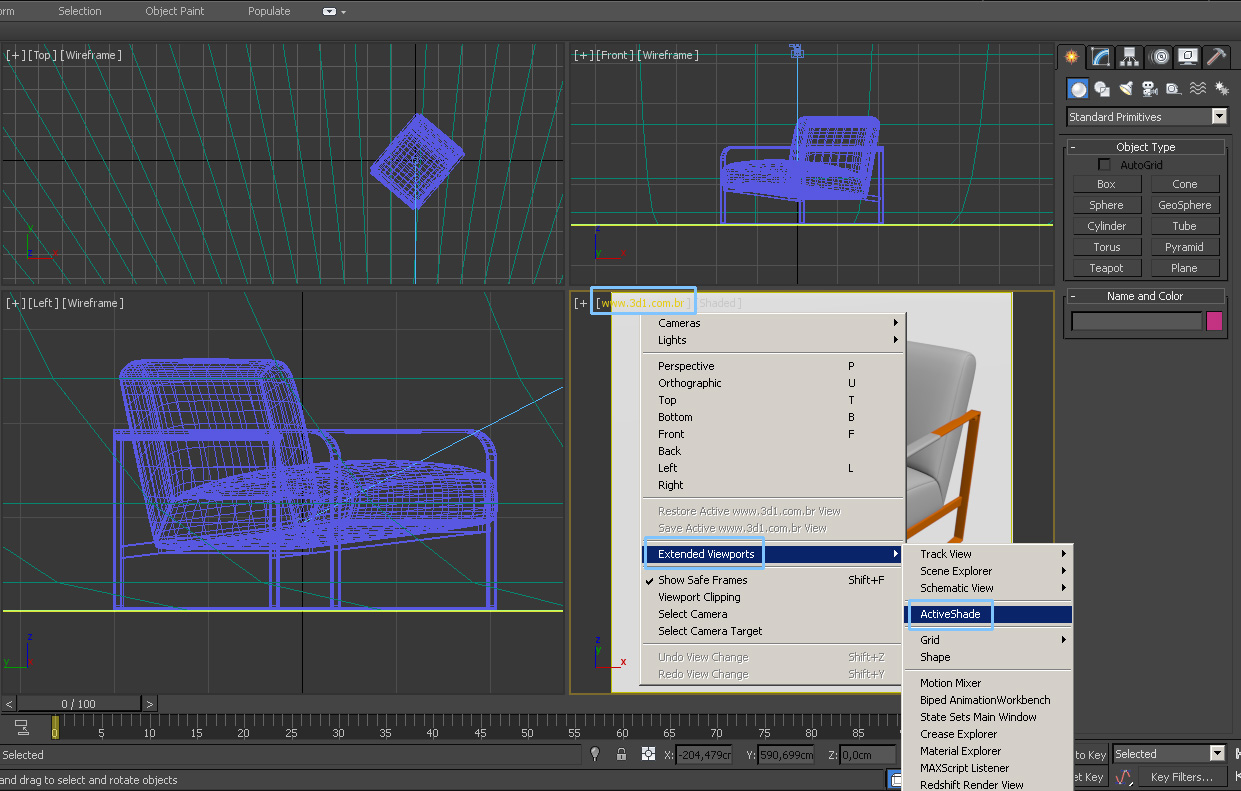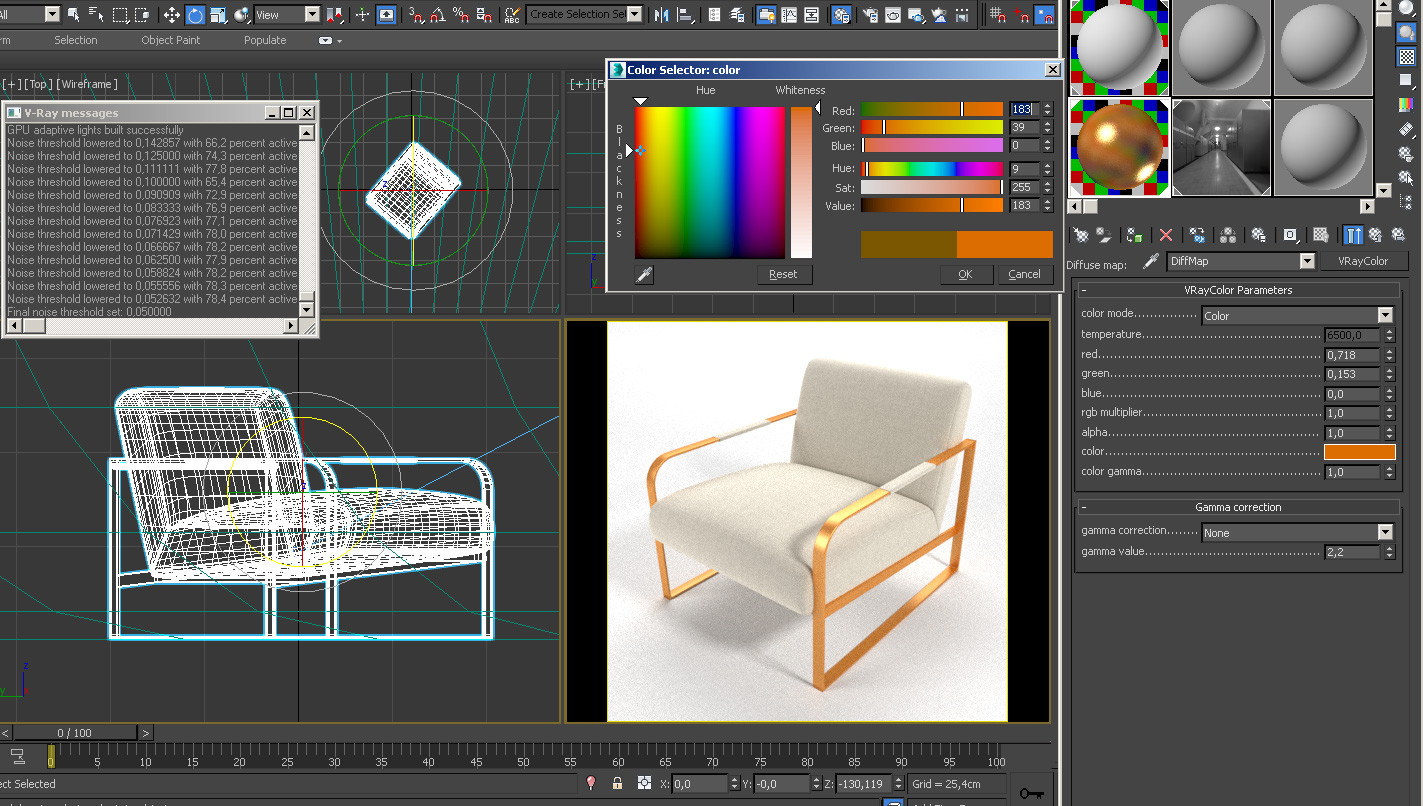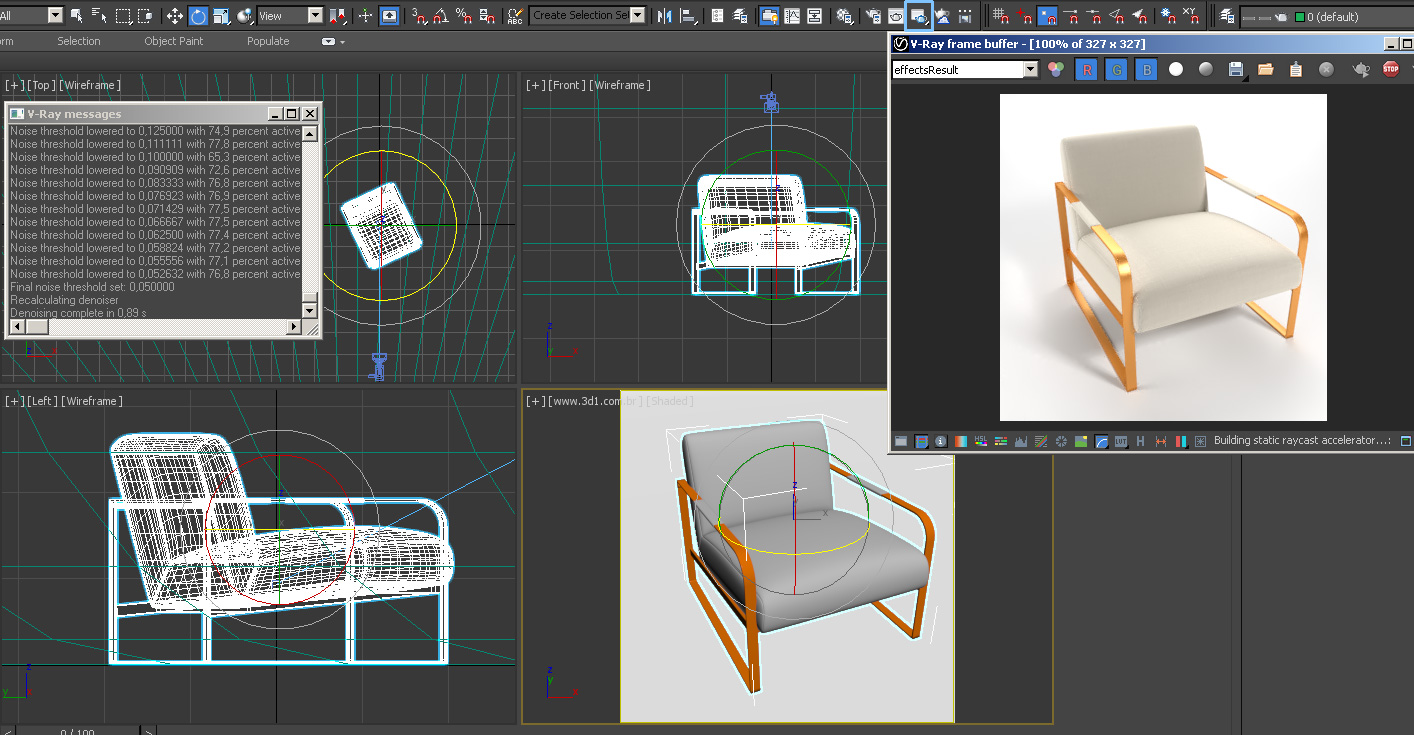Cursos e Produtos
Últimos tutoriais
Últimos Downloads
Galeria dos Membros





Diferença de cores ao salvar imagem renderizada
Eu analisei o seu arquivo e realmente o problema era justamente o que eu imaginava.
A cena está configurada da forma antiga, do jeito que era feito antes da revolução do Gamma, então, as luzes e os materiais estão incorretos para a forma de renderização atual e não tem controle de exposição.
Portanto, eu configurei uma cena de estúdio para você com iluminação fisicamente correta e configurei a renderização de duas formas diferentes.
Uma delas usando Irradiance Map e Light Cache igual você estava usando, mas agora funciona com Gamma 2.2, obtém mais qualidade gráfica e renderiza muito mais rápido.
A outra configurei com Brute Force, Light Cache e Denoiser, que é mais recente, consegue a mesma qualidade da outra e renderiza ainda mais rápido.
A técnica mais atual é com o V-Ray GPU, mas dai depende da sua versão do V-Ray e da placa de vídeo que possui, por isso que não configurei deste jeito, mas se você estiver usando o V-Ray Next e tiver uma boa placa de vídeo, me avisa que eu configuro no V-Ray GPU também.
Com este estúdio você pode importar os objetos e renderizar sem precisar configurar nada do Render e da iluminação, porém, terá que reconfigurar os materiais, principalmente as cores puras, pois elas que dão mais problema.
O ideal é você carregar as texturas de novo em todos os materiais, assim, elas serão lidas com o Gamma correto, e depois ajustar a tonalidade das cores puras, pois estão mais claras do que deveriam na técnica fisicamente correta.
Além de ajustar as cores do material de bronze da poltrona eu também ajustei o tecido colocando um Falloff para ficar mais realista.
Os tecidos possuem pelinhos que deixam a tonalidade dele mais clara quando visto de forma paralela a superfície, então é só aplicar o mapa Falloff no Difuse e colocar a textura do tecido nos dois Slots dele, porém, no Slot preto você escurece um pouco a textura no Color Map do menu Output, enquanto que, no Slot branco você clareia um pouco a textura.
Estuda a configuração dos materiais e do Render que é facinho, principalmente a configuração com Brute Force, veja que tem o V-Ray Denoiser na aba Render Elements.
Qualquer dúvida que tiver sobre as configurações é só falar que eu explico melhor o ponto.
Acabei de enviar os arquivos que configurei para o seu email.
Abração e tudo de bom.
André Vieira
Andre Vieira:
Oi André, tudo bem?
Eu analisei o seu arquivo e realmente o problema era justamente o que eu imaginava.
A cena está configurada da forma antiga, do jeito que era feito antes da revolução do Gamma, então, as luzes e os materiais estão incorretos para a forma de renderização atual e não tem controle de exposição.
Portanto, eu configurei uma cena de estúdio para você com iluminação fisicamente correta e configurei a renderização de duas formas diferentes.
Uma delas usando Irradiance Map e Light Cache igual você estava usando, mas agora funciona com Gamma 2.2, obtém mais qualidade gráfica e renderiza muito mais rápido.
A outra configurei com Brute Force, Light Cache e Denoiser, que é mais recente, consegue a mesma qualidade da outra e renderiza ainda mais rápido.
A técnica mais atual é com o V-Ray GPU, mas dai depende da sua versão do V-Ray e da placa de vídeo que possui, por isso que não configurei deste jeito, mas se você estiver usando o V-Ray Next e tiver uma boa placa de vídeo, me avisa que eu configuro no V-Ray GPU também.
Com este estúdio você pode importar os objetos e renderizar sem precisar configurar nada do Render e da iluminação, porém, terá que reconfigurar os materiais, principalmente as cores puras, pois elas que dão mais problema.
O ideal é você carregar as texturas de novo em todos os materiais, assim, elas serão lidas com o Gamma correto, e depois ajustar a tonalidade das cores puras, pois estão mais claras do que deveriam na técnica fisicamente correta.
Além de ajustar as cores do material de bronze da poltrona eu também ajustei o tecido colocando um Falloff para ficar mais realista.
Os tecidos possuem pelinhos que deixam a tonalidade dele mais clara quando visto de forma paralela a superfície, então é só aplicar o mapa Falloff no Difuse e colocar a textura do tecido nos dois Slots dele, porém, no Slot preto você escurece um pouco a textura no Color Map do menu Output, enquanto que, no Slot branco você clareia um pouco a textura.
Estuda a configuração dos materiais e do Render que é facinho, principalmente a configuração com Brute Force, veja que tem o V-Ray Denoiser na aba Render Elements.
Qualquer dúvida que tiver sobre as configurações é só falar que eu explico melhor o ponto.
Acabei de enviar os arquivos que configurei para o seu email.
Abração e tudo de bom.
André Vieira
Olá André vou testar agora a cena que me enviou, que diferença brutal, você sabe muito do programa eu sou um mero aprendiz, muitas coisas que refere nem sei como configurar no vray, mas com o ficheiro configurado sou capaz de conseguir evoluir.
O meu pc é HP z600 com intel xeon x5650 2 processadores, 32gb de ram, e gráfica NVIDIA Quadro 4000.
3ds max 2016, vray penso ser esta versão (vray_adv_35004_max2016_x64) dá para configurar o vray GPU no ficheiro?
Caso tenha alguma dificuldade, falo com você, muito obrigado pela sua amabilidade.
Um grande abraço,
André
Eu também já fui iniciante, mas uso o Max há mais de 20 anos e hoje as coisas estão bem mais fáceis, com poucas dicas você vai obter os mesmos resultados nos outros objetos, pois agora é só uma questão de ajustar os materiais.
Depois que terminar este trabalho eu te ajudo a entender as configurações que citei do estúdio no V-Ray, não se preocupe porque são bem simples.
Já a reconfiguração dos materiais dos seus objetos pode ser meio chata em alguns casos como metais, por exemplo, porque usam apenas cores puras e como eu disse, a maior diferença vai ser nas cores.
Quando renderizei a sua poltrona no meu estúdio, o metal ficou parecendo dourado por causa das cores, mas vi que você tinha colocado o nome bronze, então, modifiquei as cores para ficar parecido com bronze.
Seu PC é maravilhoso perto do meu pobre i5 com 8 GB de RAM e placa de vídeo GeForce GTX 970, então, você pode trabalhar facilmente em tempo real, vendo os ajustes de luzes e materiais imediatamente até mesmo na própria Viewport.
Porém, na versão 3.5 ainda não existia o V-Ray GPU, apenas o V-Ray RT, que é a versão antiga do V-Ray GPU e não aceita todos os recursos, mas creio ser mais do que suficiente para renderizar seus objetos, pois não vai precisar dos efeitos que ele não suporta.
No final de semana eu configuro o arquivo com renderização Real-Time na Viewport através do V-Ray RT e envio no seu email.
Qualquer problema que tiver na configuração dos materiais é só falar.
Abração e tudo de bom.
André Vieira
Também trabalho no max há 18 anos, mas fazia tudo em standard, só agora me aventurei no v-ray e estive uns anos a trabalhar em logística e agora voltei ao design.
Agradeço muito a sua simpatia, vou vendo tutoriais no youtube, e vamos ver se consigo dar o salto necessário para conseguir dominar a ferramenta v-ray, há quem diga que o corona renderer é mais simples… não sei.
Eu vou tentar arranjar um material library completo e depois explorar todos os materiais… em relação aos ambientes de interior design que também já iniciei a fazer phot realístico basta um ficheiro base com luzes e camaras já configurado que eu a partir daí exploro e aprendo por tentativa erro :-)
Obrigado pela sua disponibilidade e amabilidade.
Alguma coisa que eu possa ser útil você tem o meu contacto de email, disponha.
Abraço
André
Eu sei como é, mas no meu caso passei os 20 anos trabalhando direto com o Max e outros Softs, também usei diversos renderizadores durante este tempo todo, então, se não tivesse aprendido até agora eu teria que ser lobotomizado. rsrsrs
Quem renderiza bem num determinado Render porque conhece os princípios das luzes e materiais fisicamente corretos, com certeza absoluta consegue renderizar em qualquer outro Render com poucas horas de estudo e obtendo o mesmo resultado.
No mesmo dia que iniciar o estudo de outro Render a pessoa tem que obter a mesma qualidade que obtinha no Render anterior, porque não existem duas tecnologias diferentes de Render, só existe uma, o máximo que muda de um Render para o outro são os nomes das coisas.
Até mesmo em sistemas completamente diferentes como o Real-Time do Unreal ou Unity, tudo funciona exatamente igual ao 3ds max e outros Softs na configuração de materiais e iluminação.
Quem não estudou muitos renderizadores pode ter a impressão que um é mais fácil do que outro por causa da quantidade de parâmetros e opções disponíveis nas configurações, mas normalmente não é verdade.
Ter menos opções geralmente significa que o Render tem menos possibilidades, menos recursos, mas no caso do V-Ray e Corona ainda tem outra questão que pode dar essa impressão.
O V-Ray é um Render muito mais antigo do que o Corona, então, ele tem que abrigar recursos antigos que não usamos mais por questão de compatibilidade, mas um usuário do V-Ray tem que conseguir abrir uma cena antiga na versão nova.
Isso faz o V-Ray exibir muito mais configurações de Render do que o Corona, se você ver o V-Ray em outro programa diferente do Max, como o Rhino por exemplo, que o Plug-in é bem recente, a interface exibe poucas configurações porque não precisa manter compatibilidade com recursos antigos.
Tanto o V-Ray como o Corona podem ser configurados usando apenas 1 parâmetro.
A vantagem do Corona para maquete e design não está na facilidade de configuração, mas em dois recursos que ajudam muito no trabalho, um deles é a biblioteca de materiais com mais de 500 materiais prontos para usar, coisa que é muito útil para quem ainda não sabe criar materiais, e o outro é o LightMix, que permite modificar a configuração da iluminação no Frame Buffer sem precisar renderizar novamente ou fazer pós-produção no Photoshop.
Por outro lado, o V-Ray oferece mais recursos do que o Corona.
Veja as duas configurações de Render que te enviei, em ambos os casos você controla a qualidade apenas modificando o Noise Threshold, que fica na aba V-Ray do Render Setup, como mostra a imagem em anexo, quanto menor o valor, melhor a qualidade do Ray Tracing e maior o tempo de Render.
A qualidade não tem nada haver com realismo, o realismo depende da iluminação e dos materiais, a qualidade define a quantidade de ruído (Noise) ou manchas na imagem conforme a técnica de renderização.
O Noise Threshold controla a quantidade destes artefatos que você aceita na imagem.
O resto das configurações sempre serão as mesmas!
OBS: O Noise Threshold controla tudo sozinho quando o Render Time for igual a zero, caso contrário vai usar o Render Time.
Teste para você ver, aumente o valor do Noise Threshold para ver o que acontece.
Cuidado com materiais prontos, pois quem configurou pode ter exagerado para não apresentar Noise em nenhum caso, só que isso eleva drasticamente o tempo de Render.
O ideal é conhecer os parâmetros básicos dos materiais para configurar você mesmo ou então poder otimizar conforme a sua necessidade os materiais configurados por outras pessoas.
Dedique o seu estudo nesta parte dos materiais e dos recursos das luzes, pois sabendo isso você renderiza com qualidade em qualquer Render.
No caso das luzes, se acostume a trabalhar numa unidade real como Lumen ou Candelas, isso vai ajudar imensamente a sempre configurar corretamente de primeira, sem precisar de teste algum.
Abração e tudo de bom.
André Vieira
Como prometi, configurei o arquivo no V-Ray RT para renderizar pela placa de vídeo e outro com o Active Shade para renderizar de forma interativa, enviei os dois para o seu email.
O arquivo "estudio_3d1_tecnica_GPU_CUDA+Denoiser" está configurado para renderizar com qualidade de produção usando a placa de vídeo, funciona igual os outros que te enviei, só muda o Hardware utilizado na renderização.
O arquivo "estudio_3d1_tecnica_GPU_CUDA+Denoiser_ActiveShade" é uma configuração mais otimizada para você trabalhar de forma interativa no ajuste dos materiais e da posição do objeto, também das luzes se quiser.
Você tem duas formas de usar, uma é na própria Viewport, clicando no nome da câmera, que no caso estará com o endereço do site, www.3d1.com.br, abrirá o menu e dentro dele tem o Extended Viewports, onde você encontra o Active Shade, como mostra a primeira imagem em anexo.
Quando você ativa o Active Shade a Viewport passa a ser renderizada progressivamente, então, pode modificar a posição dos objetos, câmera e luzes, alterar os materiais e qualquer outra coisa vendo o resultado se formar rapidamente na Viewport com Active Shade, como mostra a segunda imagem em anexo.
A outra opção é abrir o Active Shade numa janela separada, isso é perfeito para quem tem dois monitores, como mostra a última imagem em anexo.
Basta clicar no ícone do Active Shade para abrir a janela do Frame Buffer, você pode controlar a resolução modificando o tamanho da janela, então, no seu PC poderá deixar em tela cheia se quiser.
Qualquer modificação que fizer na cena verá rapidamente na tela do Active Shade, no início ficará granulado e depois suaviza, mas no seu PC será bem rápido.
Qualquer dúvida que tiver nas configurações é só falar que eu explico melhor o ponto.
Abração e tudo de bom.
André Vieira